adobe photoshop cs6 是 adobe 公司推出的 photoshop 系列中具有划时代意义的版本。它在运行效率上实现了显著提升,首次引入了深邃的暗色界面设计和焕然一新的操作布局,同时搭载了一系列创新功能。其中,“内容感知移动”与“内容感知修补”等核心工具彻底革新了图像处理方式,使得在复杂背景下移动或修复对象变得异常轻松。此外,重新设计的“裁剪工具”、便捷的“视频编辑”支持,以及功能更加强大的“模糊画廊”和“文字样式”系统,均使其在图像编辑、平面创作、摄影后期乃至数字绘画等多个专业领域稳居领先地位。下面,就由华军小编为大家详细介绍如何在 photoshop cs6 中进行去色操作,以及常用的去色技巧。
第一步
双击桌面快捷方式启动 Photoshop CS6 应用程序。
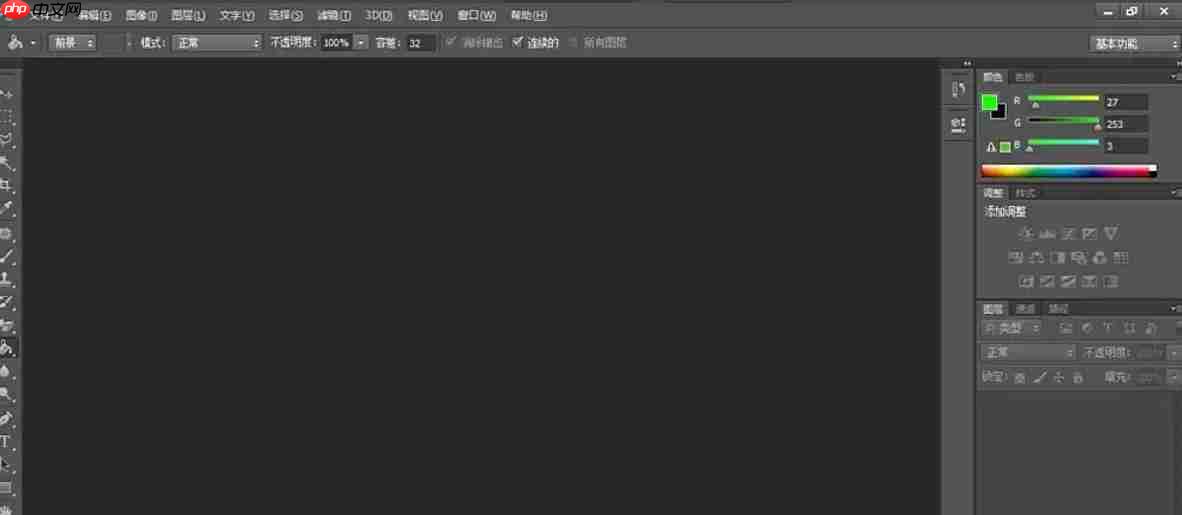
第二步
进入软件后,点击菜单栏中的 文件(File) → 新建(New),设置所需画布大小、分辨率等参数,确认后创建新文档。
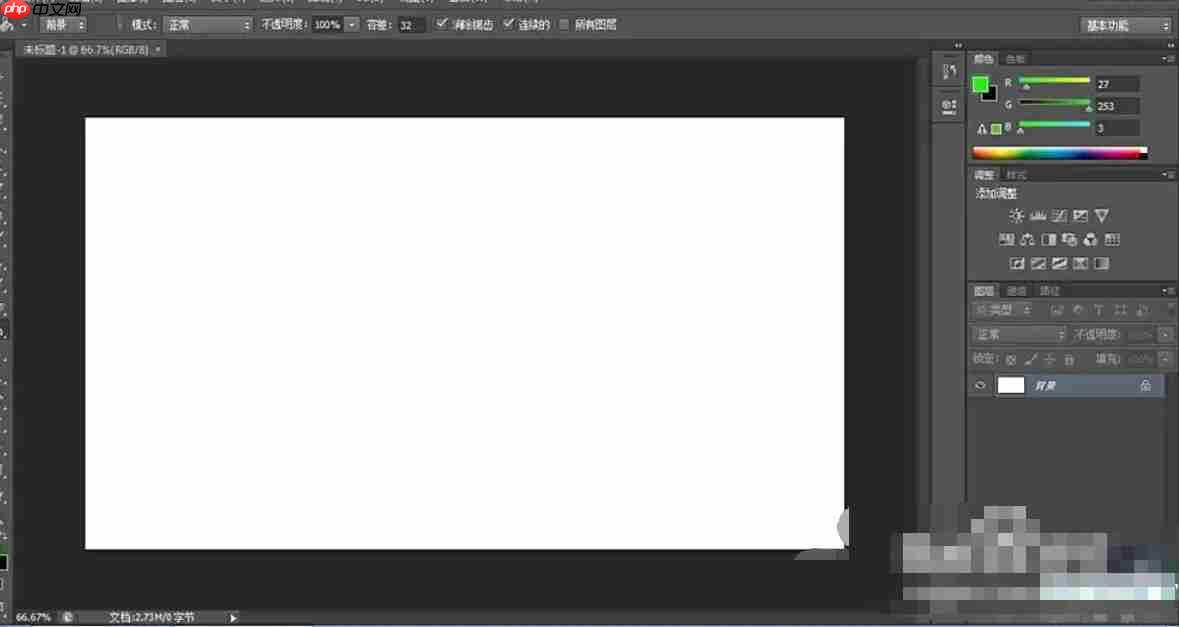
第三步
选取画笔工具或填充工具,在新建的画布上绘制绿色(或其他颜色)区域,以便后续观察去色前后的变化效果。
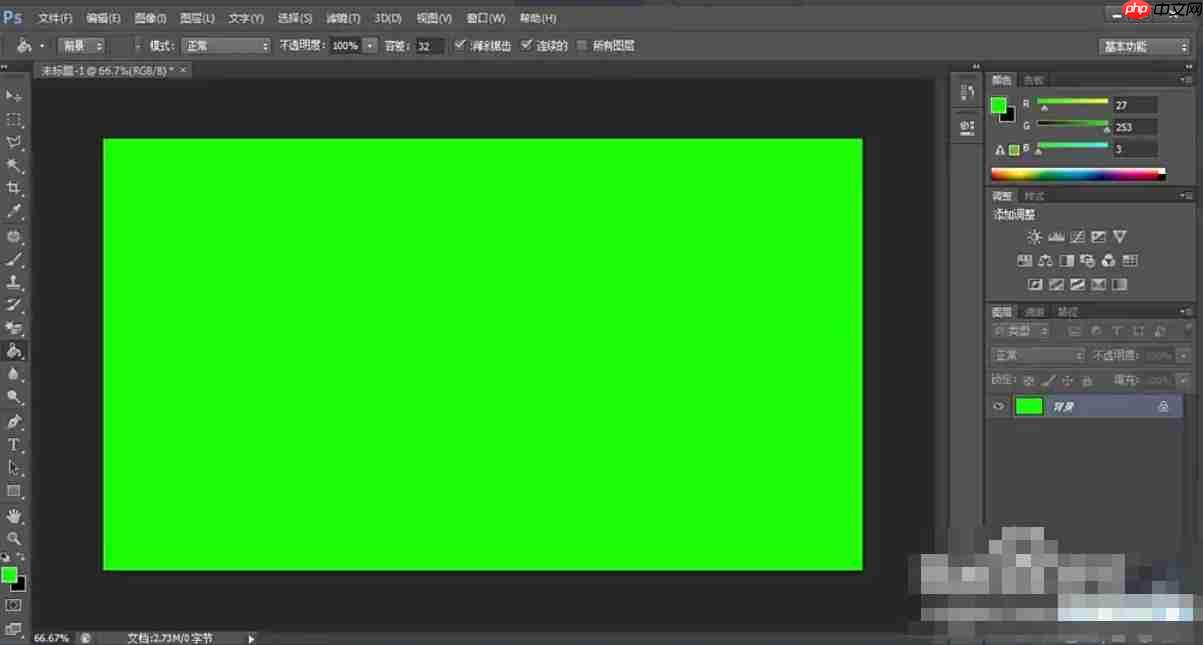
第四步
方法一:使用菜单命令
点击顶部菜单 图像(Image)→ 调整(Adjustments)→ 去色(Desaturate)。
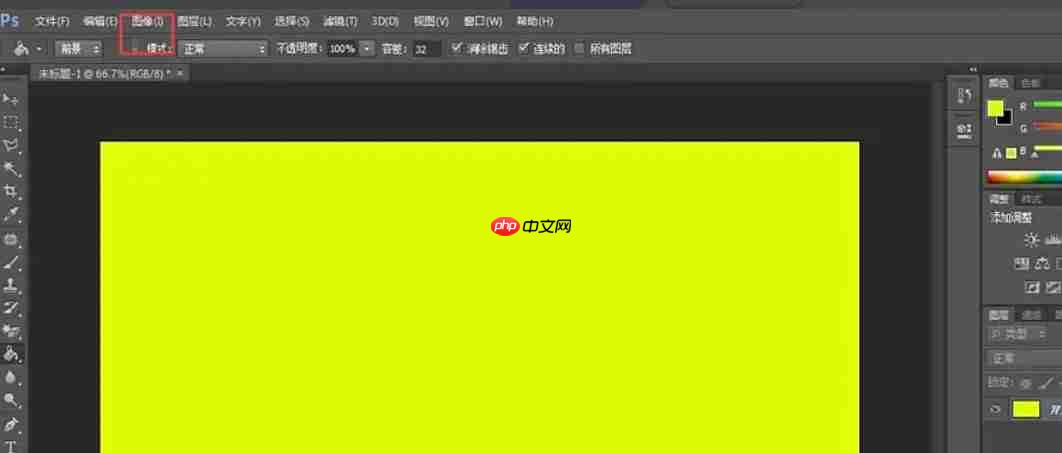
方法二:使用快捷键
直接按下 Shift+Ctrl+U(Windows)或 Shift+Command+U(Mac)快速去色。
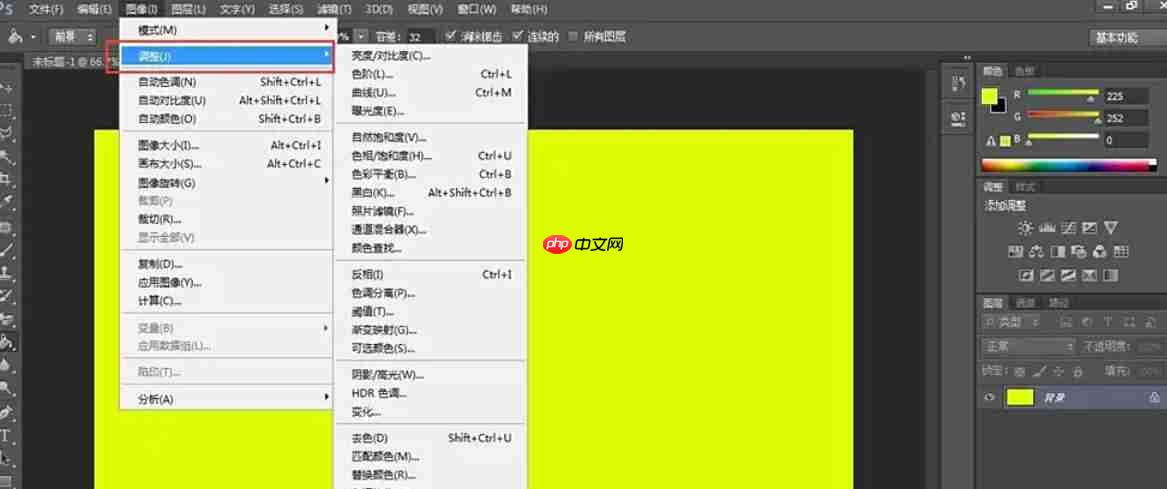
第五步
执行去色命令后,图像将瞬间转换为黑白灰度模式,所有色彩信息被移除,仅保留亮度层次。
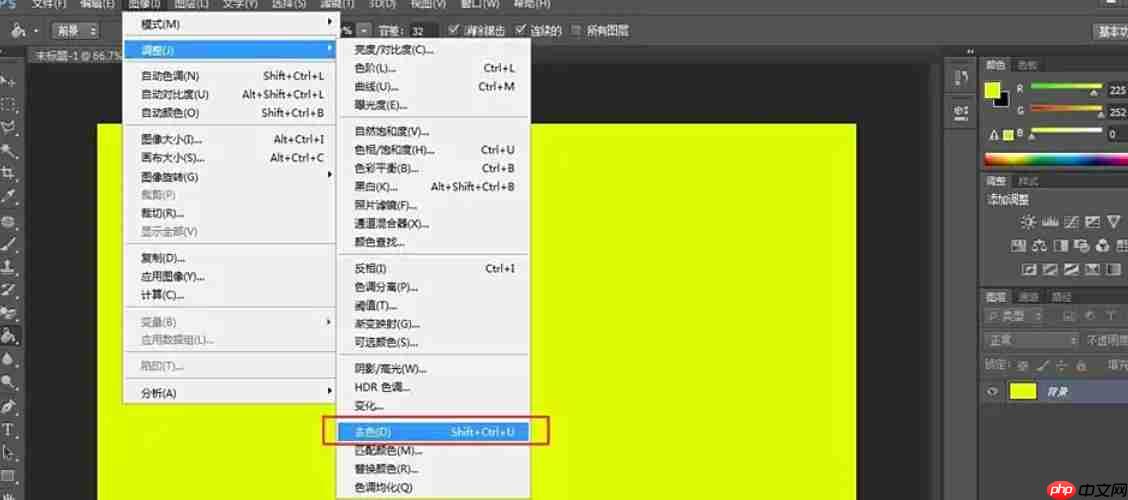
第六步
如需恢复原图,可按下 Ctrl+Z(Windows)或 Command+Z(Mac)撤销上一步操作。
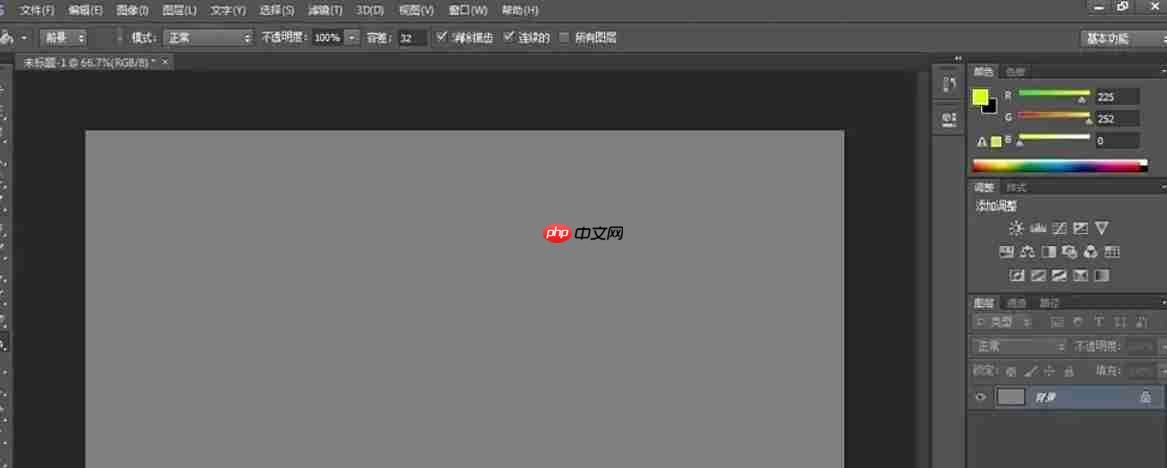
以上就是Photoshop CS6怎么去色-Photoshop CS6去色的方法的详细内容,更多请关注php中文网其它相关文章!

每个人都需要一台速度更快、更稳定的 PC。随着时间的推移,垃圾文件、旧注册表数据和不必要的后台进程会占用资源并降低性能。幸运的是,许多工具可以让 Windows 保持平稳运行。

Copyright 2014-2025 https://www.php.cn/ All Rights Reserved | php.cn | 湘ICP备2023035733号